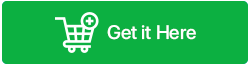Les fichiers PDF sont largement utilisés pour partager des documents, des rapports, des présentations et d'autres types de contenu. Cependant, les fichiers PDF ne sont pas toujours parfaits. Parfois, ils peuvent contenir des fautes d’orthographe et de grammaire qui peuvent affecter la qualité et la crédibilité de votre travail. Si vous souhaitez éviter ces erreurs et vous assurer que vos fichiers PDF sont exempts d'erreurs, vous devez savoir comment vérifier l'orthographe d'un fichier PDF.
Il existe différentes manières de vérifier l’orthographe d’un fichier PDF, en fonction des outils et des ressources dont vous disposez. Dans cet article, nous vous montrerons certaines des méthodes les plus courantes et les plus efficaces pour vérifier l'orthographe d'un fichier PDF, ainsi que quelques trucs et astuces pour améliorer vos compétences rédactionnelles.
Vérification orthographique d'un PDF : du tigre de papier au prédateur de précision
Oubliez les convertisseurs encombrants et les solutions de contournement bancales. Nous sommes sur le point de dynamiser vos compétences en matière de vérification orthographique, en vous équipant d'outils et de techniques qui transformeront la vérification PDF en un jeu d'enfant. Alors, prenez votre souris, aiguisez votre œil et préparez-vous à bannir les fautes de frappe au royaume des signes de ponctuation oubliés.
Lire aussi : Comment écrire sur PDF
Comment vérifier l’orthographe d’un fichier PDF ?
Méthode 1 : Vérifier l'orthographe d'un document PDF à l'aide de PDFelement
Faites l'expérience d'une vérification orthographique transparente dans les fichiers PDF avec PDFelement, votre solution PDF tout-en-un. Que vous soyez en mode édition ou visualisation, PDFelement rationalise le processus pour garantir une orthographe impeccable de vos documents. Cet outil polyvalent identifie non seulement les fautes d'orthographe, mais va encore plus loin en fournissant des suggestions de correction instantanées.
Lorsque vous modifiez ou révisez votre PDF, toute erreur d'orthographe est instantanément portée à votre attention lorsque les mots concernés sont soulignés. D'un simple clic droit, PDFelement dévoile un tableau de suggestions de correction, vous permettant de choisir la bonne orthographe sans effort. Améliorez votre expérience d'édition de PDF avec PDFelement, où la vérification orthographique devient une partie rapide et intuitive du processus d'affinement du document.
Libérez le potentiel de cette fonctionnalité en suivant ces étapes simples :
- Téléchargez et installez Wondershare PDFelement et ouvrez-le.
- Cliquez maintenant sur l' option Ouvrir le PDF dans le coin supérieur gauche de la fenêtre et téléchargez votre fichier PDF.

- Maintenant encore, dans le coin supérieur gauche, appuyez sur Fichier , puis choisissez Préférences dans le menu déroulant.

- Dans l' onglet Général , faites défiler jusqu'aux Outils de base et cochez la case Activer la vérification orthographique des mots.

- Lancez le mode édition en cliquant sur le bouton Modifier situé dans le coin supérieur gauche de la fenêtre. Toutes les erreurs de grammaire seront facilement identifiables car elles sont marquées d'une ligne rouge sous les mots respectifs.
- Faites simplement un clic droit sur le mot mal orthographié pour accéder à un menu de suggestions de correction. Choisissez la bonne option et le mot sera rapidement remplacé, garantissant une correction instantanée et sans effort.
Méthode 2 : Vérification orthographique du PDF en ligne gratuitement
Contrairement aux outils hors ligne, les alternatives en ligne spécifiques offrent la commodité de la vérification orthographique des documents PDF. En tant que correcteur orthographique en ligne accessible et convivial, Online-spellcheck.com se démarque. Pour vérifier l'orthographe de votre document PDF, suivez les étapes ci-dessous.
- Ouvrez le site Web à partir du lien indiqué ci-dessus.
- Faites défiler vers le bas et appuyez sur le bouton Go sous Télécharger un fichier.

- Accédez à l'écran suivant, où l'étape suivante consiste à importer le fichier PDF à vérifier. Une fois le téléchargement réussi, choisissez la langue souhaitée et cliquez sur Vérifier le texte

- Pendant que la plateforme examine le document, elle met en évidence toutes les erreurs en rouge pour une identification facile.
Les utilisateurs peuvent soit imprimer les résultats, soit les exporter sous forme de fichier texte ou PDF, offrant ainsi une flexibilité dans la gestion du contenu corrigé.
Méthode 3 : utiliser la grammaire

Reconnu comme la solution complète pour des vérifications grammaticales et orthographiques méticuleuses, Grammarly garantit clarté et productivité dans tous vos documents. Téléchargez simplement votre document sur la plateforme, où le détecteur automatique facilite des modifications substantielles en grammaire et en orthographe. Pour un examen encore plus approfondi, les utilisateurs peuvent opter pour les forfaits Premium et Business de Grammarly, élevant ainsi le processus de révision des documents pour garantir une précision à toute épreuve.
Lire aussi : Modifier des fichiers PDF comme un pro sous Windows 11/10 : un didacticiel complet
Vérification orthographique comme un maître Jedi : conseils pour la perfection des PDF
Armé de l'outil de votre choix, il est temps de canaliser votre Jedi correcteur orthographique intérieur. Voici quelques conseils pour maîtriser le PDF :
- Relisez d'abord, puis vérifiez l'orthographe : les humains sont étonnamment doués pour détecter les fautes de frappe, alors effectuez une analyse rapide avant de vous fier au logiciel.
- Vérifiez les suggestions : les correcteurs orthographiques ne sont pas infaillibles, alors examinez leurs recommandations avant de les accepter.
- Personnalisez votre dictionnaire : ajoutez des termes spécifiques à votre secteur pour éviter les fausses alertes.
- Utilisez le thésaurus : développez votre vocabulaire et évitez les mots répétitifs.
- Relisez à nouveau, juste au cas où : nous connaissons tous le sentiment de trouver une faute de frappe après avoir envoyé quelque chose. Mieux vaut prévenir que guérir.
Lire aussi : Comment réparer un fichier PDF endommagé ou corrompu sous Windows
Vérifier l'orthographe d'un PDF comme un pro
En maîtrisant l'art de la vérification orthographique de vos PDF, vous vous assurerez que vos mots ont du punch et non des grincements de dents. N'oubliez pas que les fautes de frappe sont comme la kryptonite pour votre crédibilité, alors utilisez vos outils de vérification orthographique comme un super-héros et vos PDF brilleront d'une perfection impeccable. Il est révolu le temps des fautes de frappe ternissant vos PDF et des problèmes de grammaire qui faisaient des ravages dans vos phrases. Désormais, vous pouvez partager vos documents en toute confiance, sachant qu'ils brillent de l'éclat d'une prose impeccable. Alors, allez-y, courageux écrivain, et partez à la conquête du monde des PDF infesté de fautes de frappe.
Pour plus de guides de dépannage, de listes et de trucs et astuces liés à Windows, Android, iOS et macOS, suivez-nous sur Facebook , Instagram , Twitter , YouTube et Pinterest .
Lecture suivante :
Meilleures façons de combiner/fusionner des fichiers PDF sur Mac
Comment ajouter rapidement un filigrane dans vos fichiers PDF